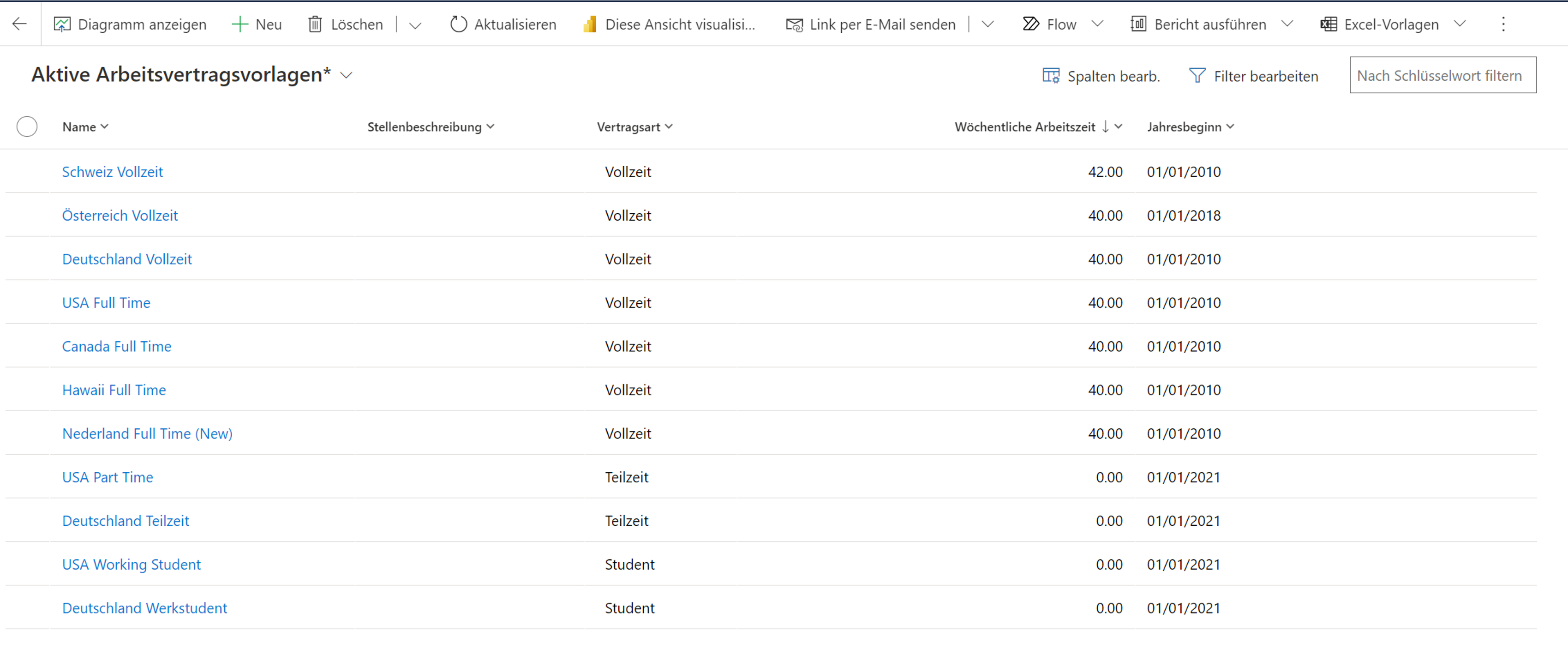Diese Seite führt Sie durch den Prozess der Erstellung von Arbeitsvertragsvorlagen in Ihrem System.
Sie richten Vorlagen für Arbeitsverträge ein, die auf den in Ihrem Unternehmen am häufigsten verwendeten Bedingungen für Arbeitsverträge basieren.
Diese Vorlagen werden verwendet, um wiederkehrende Informationen (z.B. wöchentliche Arbeitszeit, Anzahl Urlaubstage) direkt in neue Arbeitsverträge zu übernehmen, was Ihnen in der täglichen Arbeit eine Menge Zeit spart.
Vorlagen für Arbeitsverträge erstellen
Auf den Punkt
Ablauf
HR-Manager
Arbeitsvertrags- vorlage erstellen
HR Manager
Details hinzufügen
HR Manager
Optional: Arbeitsmuster konfigurieren
HR Manager
Optional: Zeitkonten konfigurieren
Click Through
- Melden Sie sich mit einem HR Manager-Konto in Ihrem HR-System an und wählen Sie die App HR HUB
- Wechseln Sie in der linken unteren Ecke von Übersicht zu Einstellungen
- Gehen Sie zu Arbeitsvertragsvorlagen und klicken Sie + Neu
- Füllen Sie die erforderlichen Felder aus:
- Name: Wir empfehlen, dass der Name die wichtigsten Daten (Arbeitszeiten, Urlaubsanspruch) auf den ersten Blick anzeigt
- Stellenbeschreibung: Hier können Sie die Vorlage mit einer Stellenbeschreibung verknüpfen. Das Ausfüllen ist optional
- Jahresbeginn: Geben Sie den Beginn Ihres Geschäftsjahres ein (normalerweise der 1. Januar). Die Urlaubsansprüche werden auf der Grundlage dieses Datums berechnet
- Vertragsart: Wählen Sie die Art der Beschäftigung. Standardmäßig können Sie zwischen Vollzeit, Teilzeit, Student, Saisonarbeiter, Auszubildender/Freiwilliger, Praktikant, Zeitarbeiter und Vertragsarbeiter wählen
- Kündigungsfrist: Geben Sie die Kündigungsfrist ein
- Kündigungsfrist Probezeit: Geben Sie die Kündigungsfrist während der Probezeit an
- Probezeit (Monat): Geben Sie die Dauer der Probezeit in Monaten an
- Abrechnungszeitraum: Wählen Sie den Zeitraum, in dem die Zahlungen erfolgen. Standardmäßig können Sie wöchentlich, zweiwöchentlich/vierzehntägig, halbmonatlich, monatlich, jährlich und einmalig wählen. Beachten Sie, dass Sie für die angeschlossenen Löhne denselben Abrechnungszeitraum wählen müssen
- Speichern Sie den Datensatz. Nachdem der Datensatz zum ersten Mal gespeichert wurde, werden zusätzliche Abschnitte angezeigt
- Klicken Sie auf hinzufügen: Region im Bereich Länder/Region, dann auf Nach Datensätzen suchen. Abhängig von der Größe Ihres Bildschirms kann es sein, dass hinzufügen: Region hinter der Ellipse (3 Punkte) versteckt ist
- Legen Sie fest, für welches Land oder welche Region diese Vorlage verfügbar ist
- Klicken Sie auf +Abwesenheitsanspruch im Bereich Abwesenheitsansprüche, dann auf Neuen Abwesenheitsanspruch hinzufügen. Abhängig von der Größe Ihres Bildschirms kann es sein, dass +Abwesenheitsanspruch hinter der Ellipse versteckt ist.
- Füllen Sie die erforderlichen Felder für den Abwesenheitsanspruch aus:
- Art der Abwesenheit: Definieren Sie die Abwesenheitsart für den Abweseneheitsanspruch
- Anspruch: Legen Sie fest, wie viele Tage oder Stunden der Anspruch haben soll. Je nach Zeiteinheit (Stunden oder Tage)
- Behandlung verbleibender: Legen Sie fest, ob verbleibende Tage am Ende des Zeitraums automatisch in den neuen Zeitraum übertragen werden, automatisch ausgebucht werden oder manuell übertragen werden
- Anspruchsart: Legen Sie fest, ob es sich um einen neuen oder einen übertragenen Anspruch handelt
- Speichern Sie den Datensatz
- Falls Sie in Ihrem Unternehmen bestimmte Mitarbeitergruppen mit unregelmäßigen Arbeitszeiten haben, können Sie für diese Gruppen eigene Arbeitsvertragsvorlagen erstellen. Aktivieren Sie Arbeitsmuster im Abschnitt Arbeitszeiten in diesen Vertragsvorlagen
- Eine detaillierte Einrichtung von Arbeitsmustern erfolgt später im Modul Zeiterfassung. Für den Moment müssen Sie, falls Sie die Funktion später verwenden möchten, nichts weiter tun als sie in den Arbeitsvertragsvorlagen zu akivieren.
- Navigieren Sie zum Abschnitt Arbeitszeiten, Sie können eingeben, wie sich die Gesamtarbeitszeit Ihrer Arbeitsvertragsvorlage auf die einzelnen Wochentage verteilt
- Überprüfen Sie alle Eingaben, dann speichern und schließen
- Ihre Vorlage für Arbeitsverträge ist nun einsatzbereit
- Wiederholen Sie diese Schritte, um Vorlagen für Arbeitsverträge für alle gängigen Arbeitsvertragsszenarien in Ihrer Organisation einzurichten
- Optional können Sie Arbeitsmuster oder Zeitkonten für Ihre Mitarbeiter anlegen
Hinweis
- Urlaubsansprüche, die der Arbeitsvertragsvorlage hinzugefügt wurden, werden als Standard zu neuen Arbeitsverträgen hinzugefügt, die auf dieser Vorlage basieren
- Bitte beachten Sie, dass die hier angegebenen Arbeitszeiten (= Sollstunden) die einzigen Parameter sind, die für das System relevant sind, z. B. für die Abwesenheitsverwaltung.
D.h. dass die hier eingetragene Stundenzahl der Nettoarbeitszeit des Mitarbeiters entspricht (ohne Pausen) - Die Anfangs- und Endzeit sind lediglich ein rein informativer Indikator dafür, wann der Mitarbeiter arbeiten soll. Sie haben keine Auswirkung auf die Abwesenheitsverwaltung
- Die wöchentliche Arbeitszeit wird auf der Grundlage der individuellen täglichen Arbeitszeit berechnet, die im Abschnitt Arbeitszeiten definiert ist - oder auf Basis des hinterlegten Arbeitsmusters, je nachdem, was von beidem verwendet wurde.
Beachtenswertes
- Wir empfehlen Ihnen, sich hier etwas Zeit zu nehmen, um detaillierte Vorlagen für Arbeitsverträge für alle Ihre üblichen Anwendungsfälle einzurichten. Das wird Ihnen später bei der täglichen Arbeit mit Hubdrive viel Zeit sparen.
Ergebnis
Arbeitsvertragsvorlagen bilden die Grundlage für alle Arbeitsverträge, die Sie im System erstellen.
Arbeitsverträge werden später in Ihrem Basis-Setup-Prozess erstellt.
Hier sehen Sie die Ansicht einer Liste aktiver Arbeitsvertragsvorlagen:
Arbeitsverträge werden später in Ihrem Basis-Setup-Prozess erstellt.
Hier sehen Sie die Ansicht einer Liste aktiver Arbeitsvertragsvorlagen:
Nächster Schritt (Selbstimplementierungs-Pfad)
- Wenn Sie Vorlagen für alle in Ihrem Unternehmen gängigen Arbeitsvertragsarten erstellt haben, ist der nächste Schritt der Import von Mitarbeitern. Dieser Prozess erstellt digitale Personalakten für alle importierten Mitarbeiter.